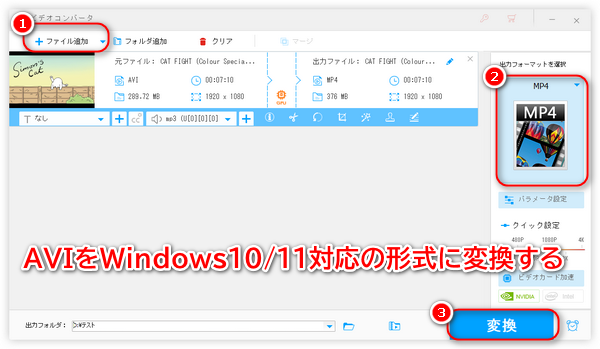




皆さんは、上記のような問題に遭遇したことはありますか?最も人気のある動画形式の一つとして、AVIファイルはデフォルトでWindows10/11のパソコンで再生できるはずです。しかし、様々な原因でWindows10/11でAVIファイルを再生できない場合もよくあります。
AVIファイル自体が破損されなければ、最も考えられる原因はWindows10/11のパソコンにAVIの再生に対応するコーデックがインストールされていないことです。今回は、Windows10/11でAVIファイルを再生する五つの方法について説明したいと思います。AVIファイルが再生できない問題に困っている方は、ぜひ次の内容を読んでみてください。
AVIファイルを作成する機器によって、AVIのコーデックが違います。Window10/11の再生ソフトに相応のコーデックがインストールされていない場合、AVIファイルを再生できない可能性が高いです。次は、Window10/11でAVIファイルを再生する五つの方法を紹介させていただきます。
Windows10/11の内蔵アプリ「フォト」や「映像&テレビ」はデフォルトでAVIの再生に対応しております。次は、Windows10でAVIファイルを再生する手順を説明いたします。
👉再生したいAVIファイルを右クリック >> 「プログラムから開く」をクリック >> 「フォト」または「映画&テレビ」をクリックすれば、Windows10の標準アプリ「フォト」や「映画&テレビ」でAVIファイルを再生できます。
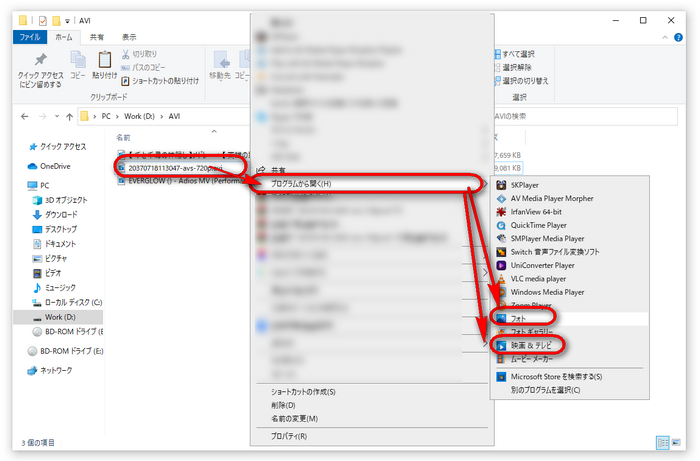
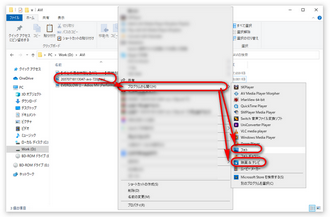
「フォト」と「映画&テレビ」の他、多くのWindows10/11パソコンには「Windows Media Player」というアプリも搭載されています。Windows Media PlayerではAVIを直接再生することもできます。
もし、AVIをWindows Media Playerで再生できない場合、Windows Media Playerを最新バージョンにアップデートしてみましょう。
Windows Media Playerのアップデート手順:
👉Windows Media Playerを起動 >> 「ヘルプ」で「更新プログラムの確認」をクリック >> Windows Media Playerの更新プログラムウィンドウが表示されたら、「ダウンロード」をクリックすれば最新バージョンのWindows Media Playerをインストールできます。
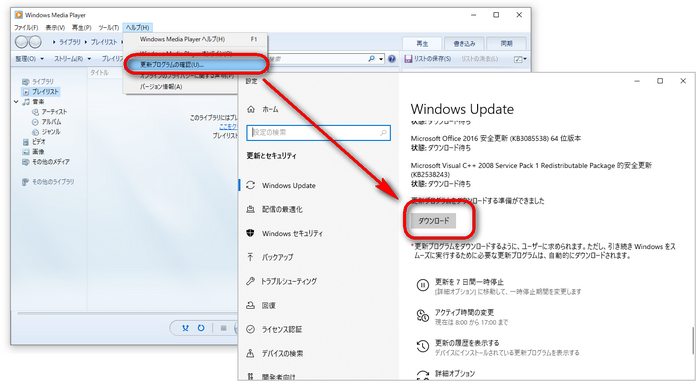
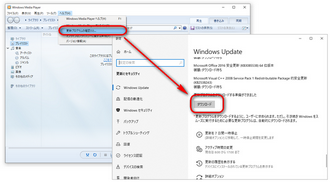
標準搭載アプリでAVIファイルを再生できない場合、Windows10/11パソコンに他の再生ソフトをインストールすることもできます。AVIは汎用性が高いので、現在市場におけるほとんどのプレーヤーがAVIの再生に対応します。ここでお薦めしたいのは、定番の「VLC Media Player」です。
最強のメディアプレーヤーの一つとして、VLCには数多くのコーデックが内蔵されて、AVIを含むほぼすべてのメディアファイルを再生できます。無料ですし、動画の再生以外、動画編集・動画変換などの機能も備わっています。


合わせて読みたい:AVIファイル再生におすすめのソフト!選び方のポイントも
前文にも話したように、Windows10/11でAVIファイルが再生できない原因の一つは、AVI再生コーデックがインストールされていないからです。上記いずれのプレーヤーでもAVIを再生できない場合、パソコンでAVIコーデックをインストールすれば、問題が解決できると思います。
もし、どのAVIコーデックをインストールするか分からない場合、様々なコーデックが含まれるコーデックパックをインストールすることをお薦めします。ここでは、「K-Lite Codec pack」というコーデックパックのインストール手順を説明させていただきます。
1、「K-Lite Codec pack」のダウンロードページにアクセスします。
2、「Download Basic」をクリックして、次のページで「Server 1」や他のバージョンを選択すればダウンロードできます。
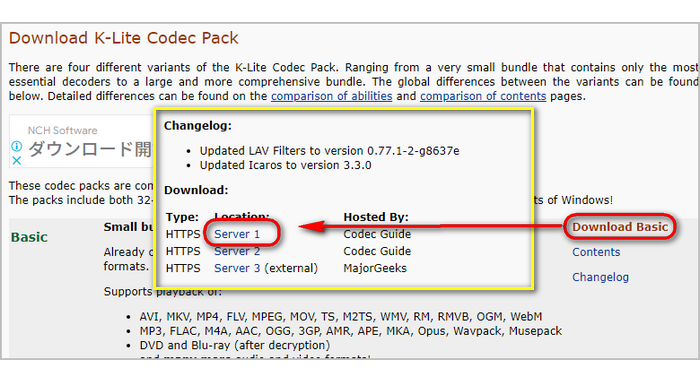
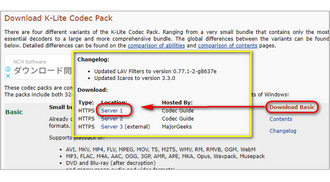
3、ダウンロードしたファイルをクリックしてインストールに入ります。最初の画面で「Normal」を選択したままで次へ進みます。
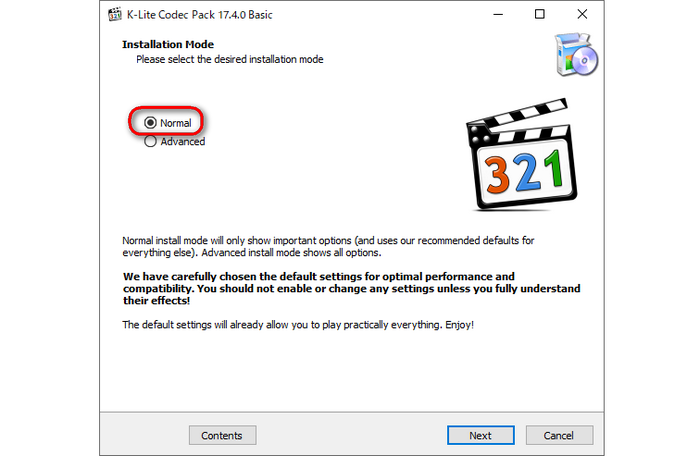
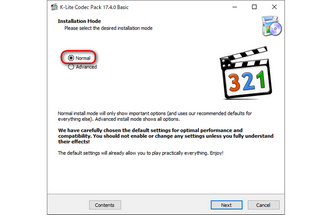
4、「Preferred video player」のドロップダウンリストからコーデックを適用したいプレーヤーを選択します。
5、後は、全てデフォルトのままで「Next」をクリックして「K-Lite Codec pack」をインストールすればいいです。
6、インストール完了したら、先選択した再生プレーヤーを起動すれば、AVIファイルが再生できるようになります。
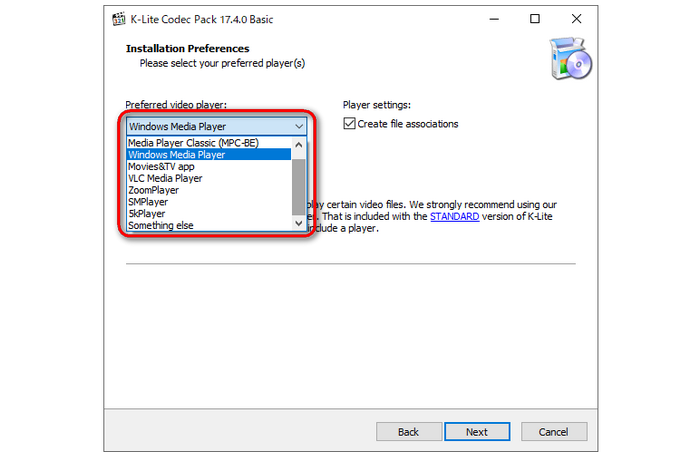
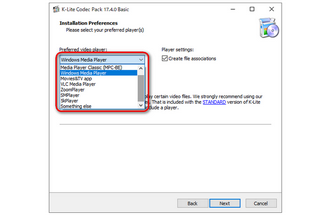
合わせて読みたい:おすすめコーデックパックと簡単ダウンロード&導入ガイド
AVIファイルが再生できない問題を解決するもう一つの手段は、AVIファイルをMP4など互換性の高い形式に変換することです。AVIを変換するために、動画の変換ソフトが必要です。
ここでは、「WonderFox HD Video Converter Factory Pro」というソフトがお薦めです。このソフトには、MP4 / WMV / MPG / MOV / MKVなど500種類以上の動画と音声形式、MPEG1 / MPEG2 / MPEG4 / AV1 / H264 / H265などほとんどのコーデックが内蔵され、AVIを自由に変換することでWindows10/11でAVIが再生できない問題を解決してくれます。
AVIの形式やコーデックを変更することはもちろん、AVI動画の解像度・ビットレート・フレームレート・音量なども変更でき、トリミング・結合・回転・反転・オーディオ追加・透かし追加などでAVIファイルを編集することも可能です。その上、動画ダウンロード、画面録画、GIF作成、着信音作成、スライドショー作成…など多くの機能も利用できます。
AVIをWindows10/11で再生可能な形式に変換する手順について詳しくは下記をご覧ください。
Windows10/11で変換ソフト「WonderFox HD Video Converter Factory Pro」を起動し、メイン画面で「変換」アイコンをクリックして変換インターフェイスに切り替えます。
そして、「ファイル追加」または「フォルダ追加」をクリックして全てのAVIファイルをソフトにインポートします。
💡ヒント:最大10つのAVIファイルを一括変換できます。
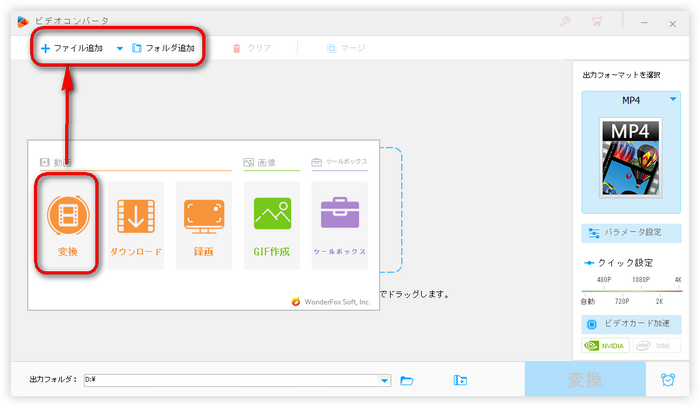
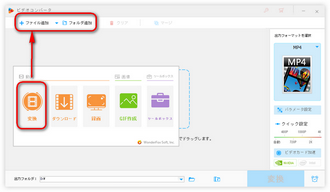
右側の「出力フォーマットを選択」文字の下にあるアイコンをクリックして、「動画」タブでMP4・WMVなどWindows10/11がデフォルト対応する形式を選択します。
形式変換ではなく、AVIファイルのコーデックのみ変更したいなら、「パラメータ設定」をクリックして、「エンコーダ」でH264などWindows10/11対応のコーデックを指定すればいいです。
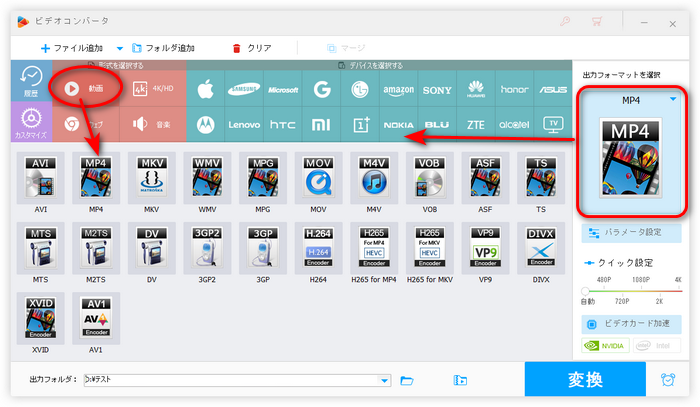
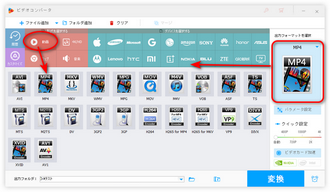
出力ファイルの保存先を変更するには、下部の「▼」をクリックしてください。
最後、「変換」をクリックすればAVIファイルをWindow10/11で再生可能な形式に変換できます。
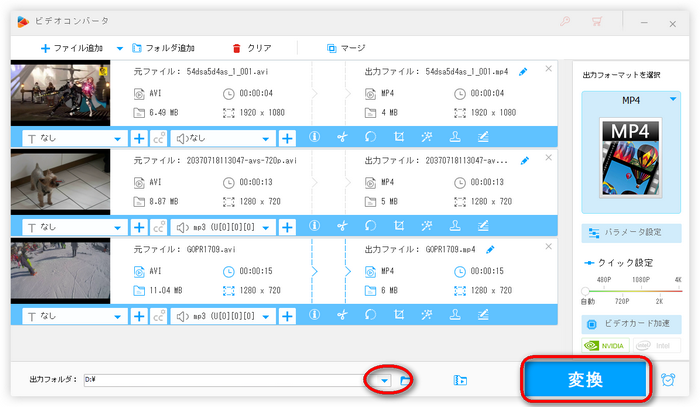
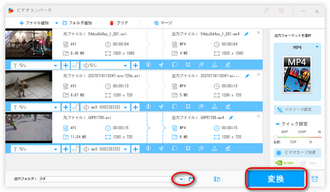
利用規約 | プライバシーポリシー | ライセンスポリシー | Copyright © 2009-2025 WonderFox Soft, Inc. All Rights Reserved.